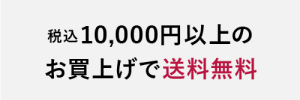オーディオCDをパソコンに取り込んで、スマートフォンなどの別媒体でも音楽を楽しみたいと考えているものの、やり方が分からないという方もいるのではないでしょうか。
オーディオCDのデータを取り込む方法はリッピングと呼ばれています。リッピングのやり方を知って、CDをもっと自由に楽しめるようになりましょう。
この記事では、オーディオCDをPCへリッピングする方法や、必要になるツール、注意点について詳しく解説していきます。
– 目次 –
1.CDのリッピングとは?違法にはならない?
音楽CDなどのデータを、別のデバイスで再生できるようにフォーマットを変換、取り込むことをリッピングといいます。音楽CDのデータをバックアップするためにリッピングするという方も多いのではないでしょうか。
音楽CDのリッピングは「私的使用のため」であれば違法になりません。ただし、友人にデータを譲渡する、他の人がいる環境で再生するといった行為は法律違反になってしまうため、注意しましょう。
2.PCでオーディオCDをリッピングするために必要なツール
オーディオCDをパソコンにリッピングするためには、いくつかのツールが必要になります。以下のものをそろえましょう。
2-1. 光学ドライブ
オーディオCDをパソコンでリッピングするには、CDが再生できるブルーレイドライブやDVDドライブが必要です。しかし最近のノートPCは、小型・軽量化が進んでいるため、内蔵ドライブがないタイプが多くなっています。
手持ちのパソコンにCDドライブがない場合は、外付けドライブを用意しましょう。
外付けドライブの中には、パソコンを介さずにリッピングできる製品もあるので目的に合わせて選びましょう。
2-2. CDリッピング可能なメディアプレイヤーアプリ
オーディオCDのリッピングには、パソコンに読み込んだ音楽を保存・再生するメディアプレイヤーアプリも必要です。
Windows 10は音楽再生及び管理アプリケーションの「Windows Media Player」が標準装備されています。オーディオCDのリッピングだけでなく、音楽の保存、編集、デバイスへの転送が可能です。
Appleは「iTunes」というメディアプレイヤーをWindows向けに提供しています。iTunesはオーディオCDのリッピング以外に、AppleのストリーミングサービスApple Musicの利用や、iTunes Storeでの楽曲購入も楽しめます。Macの場合は「ミュージック(Apple Music App)」が標準装備されていて、「iTunes」と同様の機能が使えます。
どちらのメディアプレイヤーも装備されていない場合は、アプリストアなどから無料でインストールできますので探してみましょう。
3. PCでオーディオCDをリッピングする方法
では、オーディオCDをパソコンにリッピングする方法を、順を追って説明していきます。
3-1. 手順①.PCの光学ドライブにオーディオCDを挿入する
まずは、パソコンの光学ドライブへオーディオCDを挿入します。光学ドライブが装備されていないパソコンは前述した外付けドライブを利用しましょう。
3-2. 手順②.メディアプレイヤーアプリを立ち上げる
次にメディアプレイヤーアプリを立ち上げます。Windows 10は「Windows Media Player」、Macは「ミュージック(Apple Music App)」を起動しましょう。
Windows Media Playerは「スタート」→「すべてのアプリ」→「Windows アクセサリ」→「Windows Media Player」の順にクリックします。
3-3. 手順③.取込開始の操作を行う
メディアプレイヤーアプリを立ち上げたら以下のように操作しましょう。
<Windows 10(Windows Media Player)の場合>
①「CDの取込み」をクリック
②「オプション」から「取込んだ音楽にコピー防止を追加しない」を選択
③著作権確認メッセージ「OK」をクリック
④取込み開始
<Mac(ミュージック(Apple Music App))の場合>
①「読み込み」をクリック
②「OK」を押せば、取込み開始
取り込んだ音楽は、ライブラリに表示され、再生や楽曲情報の編集、他デバイスへのコピーが可能になります。
関連コラム:オーディオCDをリッピングしてスマホに取込む方法とは?PCあり・なしで解説
4.高音質でリッピングするためのポイント
音楽好きであれば、リッピングした後もCDと変わらない音質で楽しみたいですよね。最後に、高音質でオーディオCDをリッピングするポイントを2つご紹介します。
4-1. ファイル形式にこだわる
音楽ファイルにはさまざまな形式があり、ファイル形式によって音質が左右されます。主なファイル形式6つの特徴を見ていきましょう。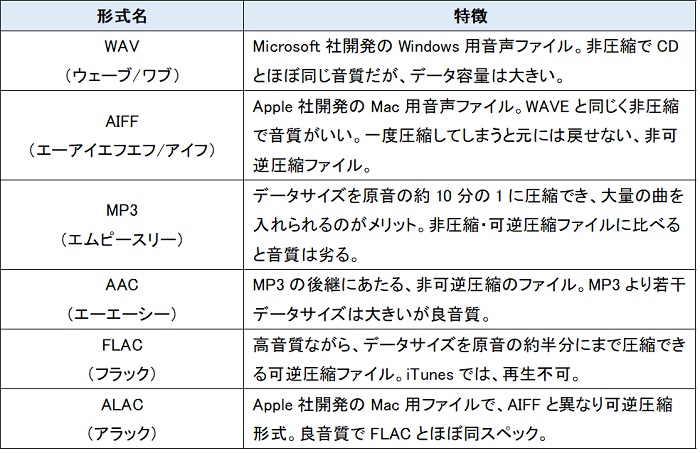
「MP3」や「AAC」などの非可逆圧縮ファイルでリッピングすると、容量を減らせるものの音質が元の音源より劣ってしまいます。一方、非圧縮ファイルの場合はオーディオCDとほぼ同じ音質ですが、データ容量が大きくなってしまうのがデメリットです。
高音質で多くの曲数を取込みたい場合は、オリジナルのデータを保ったまま圧縮できる、可逆圧縮ファイルの「FLAC」や「ALAC」がおすすめです。
スマホ、ポータブル音楽プレイヤーなどの記録容量や使用環境に合ったファイル形式を選ぶと良いでしょう。
4-2. ディスクドライブにこだわる
実はデータの読み取り精度は、ディスクドライブによって変わります。
例えばパイオニアの光学ドライブには、「PureRead(ピュアリード)」機能が搭載されており、傷や汚れがあるCDでもその状況を分析し、読み取り方を調整して再度正しいデータを読んでくれます。
他のドライブでは音飛びしていたCDでも、「PureRead」が搭載されているドライブであれば本来の音質でデータ読み取りができる可能性があるということです。
音質にこだわりたい方、古かったり傷ついたりしたCDをリッピングしたい方は、読み取り精度の高いドライブを選ぶことをおすすめします。
5. まとめ
パソコンと光学ドライブ、メディアプレイヤーアプリを用意してオーディオCDのリッピングをすれば、音楽ファイルのバックアップを取ったり、スマホやストレージにデータを移したりできます。
手順は、まずドライブにCDをセットして、パソコンで「Windows Media Player」や「iTunes」といったアプリを立ち上げて読み込むだけです。オーディオCDのリッピングは比較的簡単にできます。
ただし、音質にこだわりたい方は、音楽のファイル形式や光学ドライブの性能にも注目しましょう。